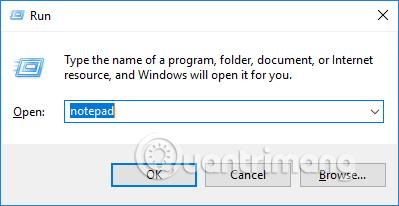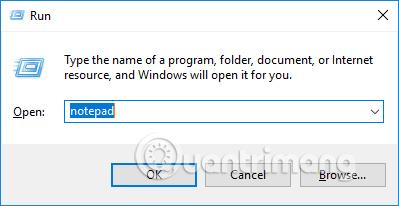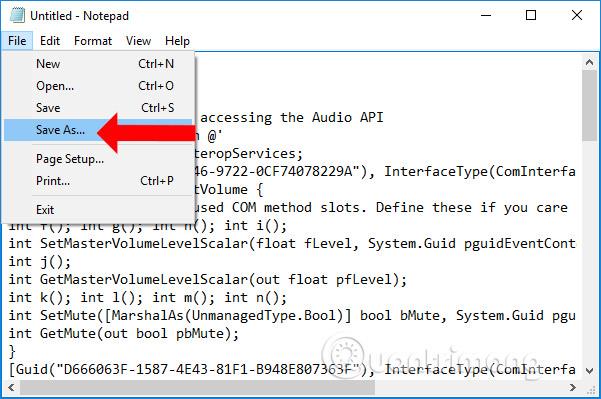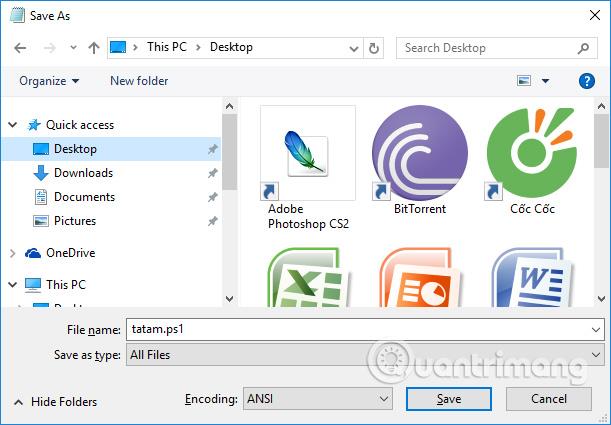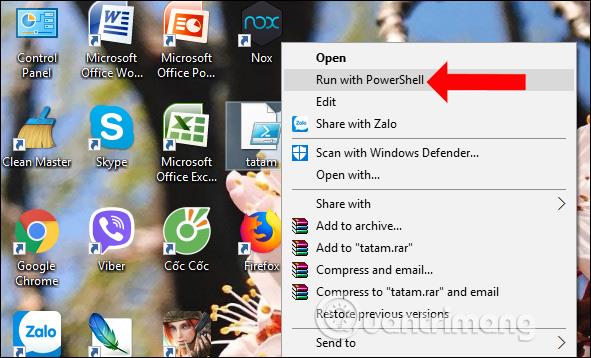Keď omylom odpojíte slúchadlá od počítača počas prehrávania hudby alebo pozerania filmu, zvuk sa prepne na prehrávanie cez externé reproduktory počítača. Ak pracujete v kancelárskom prostredí alebo na preplnenom verejnom mieste, ovplyvní to všetkých okolo vás. Všetko sa však vyrieši jednoducho pomocou niekoľkých krokov nastavenia. V nižšie uvedenom článku sa dozviete, ako automaticky vypnúť zvuk pri vybratí slúchadiel z počítača.
Pokyny na vypnutie zvuku pri odpájaní slúchadiel
Krok 1:
Stlačením kombinácie Windows + R otvorte dialógové okno Spustiť. Potom zadajte poznámkový blok kľúčových slov a otvorte ho kliknutím na tlačidlo OK.
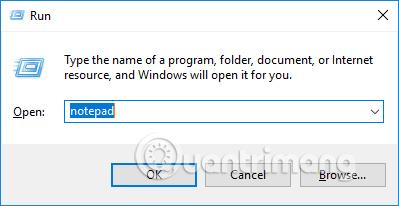
Krok 2:
Potom prilepte nižšie uvedený kód do poznámkového bloku, kliknite na Súbor a vyberte Uložiť ako…
[cmdletbinding()] Param() #Adding definitions for accessing the Audio API Add-Type -TypeDefinition @' using System.Runtime.InteropServices; [Guid("5CDF2C82-841E-4546-9722-0CF74078229A"), InterfaceType(ComInterfaceType.InterfaceIsIUnknown)] interface IAudioEndpointVolume { // f(), g(), ... are unused COM method slots. Define these if you care int f(); int g(); int h(); int i(); int SetMasterVolumeLevelScalar(float fLevel, System.Guid pguidEventContext); int j(); int GetMasterVolumeLevelScalar(out float pfLevel); int k(); int l(); int m(); int n(); int SetMute([MarshalAs(UnmanagedType.Bool)] bool bMute, System.Guid pguidEventContext); int GetMute(out bool pbMute); } [Guid("D666063F-1587-4E43-81F1-B948E807363F"), InterfaceType(ComInterfaceType.InterfaceIsIUnknown)] interface IMMDevice { int Activate(ref System.Guid id, int clsCtx, int activationParams, out IAudioEndpointVolume aev); } [Guid("A95664D2-9614-4F35-A746-DE8DB63617E6"), InterfaceType(ComInterfaceType.InterfaceIsIUnknown)] interface IMMDeviceEnumerator { int f(); // Unused int GetDefaultAudioEndpoint(int dataFlow, int role, out IMMDevice endpoint); } [ComImport, Guid("BCDE0395-E52F-467C-8E3D-C4579291692E")] class MMDeviceEnumeratorComObject { } public class Audio { static IAudioEndpointVolume Vol() { var enumerator = new MMDeviceEnumeratorComObject() as IMMDeviceEnumerator; IMMDevice dev = null; Marshal.ThrowExceptionForHR(enumerator.GetDefaultAudioEndpoint(/*eRender*/ 0, /*eMultimedia*/ 1, out dev)); IAudioEndpointVolume epv = null; var epvid = typeof(IAudioEndpointVolume).GUID; Marshal.ThrowExceptionForHR(dev.Activate(ref epvid, /*CLSCTX_ALL*/ 23, 0, out epv)); return epv; } public static float Volume { get {float v = -1; Marshal.ThrowExceptionForHR(Vol().GetMasterVolumeLevelScalar(out v)); return v;} set {Marshal.ThrowExceptionForHR(Vol().SetMasterVolumeLevelScalar(value, System.Guid.Empty));} } public static bool Mute { get { bool mute; Marshal.ThrowExceptionForHR(Vol().GetMute(out mute)); return mute; } set { Marshal.ThrowExceptionForHR(Vol().SetMute(value, System.Guid.Empty)); } } } '@ -Verbose While($true) { #Clean all events in the current session since its in a infinite loop, to make a fresh start when loop begins Get-Event | Remove-Event -ErrorAction SilentlyContinue #Registering the Event and Waiting for event to be triggered Register-WmiEvent -Class Win32_DeviceChangeEvent Wait-Event -OutVariable Event |Out-Null $EventType = $Event.sourceargs.newevent | ` Sort-Object TIME_CREATED -Descending | ` Select-Object EventType -ExpandProperty EventType -First 1 #Conditional logic to handle, When to Mute/unMute the machine using Audio API If($EventType -eq 3) { [Audio]::Mute = $true Write-Verbose "Muted [$((Get-Date).tostring())]" } elseif($EventType -eq 2 -and [Audio]::Mute -eq $true) { [Audio]::Mute = $false Write-Verbose "UnMuted [$((Get-Date).tostring())]" } }
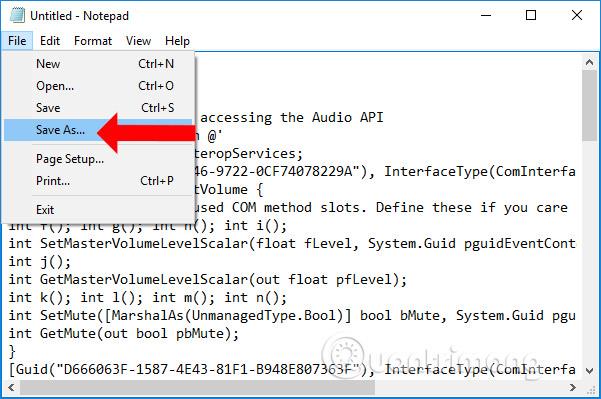
Krok 3:
V rozhraní ukladania súborov vyberte položku Všetky súbory v časti Uložiť ako typ . Potom zadajte názov súboru vo formáte .ps1 . Názov súboru môže byť voliteľne nepodpísaný a okamžite zapísaný, ale musí mať formát PS1. Nakoniec kliknite na Uložiť pre uloženie.
Súbory by sme mali uložiť na plochu, aby sme ich v prípade potreby mohli rýchlo použiť.
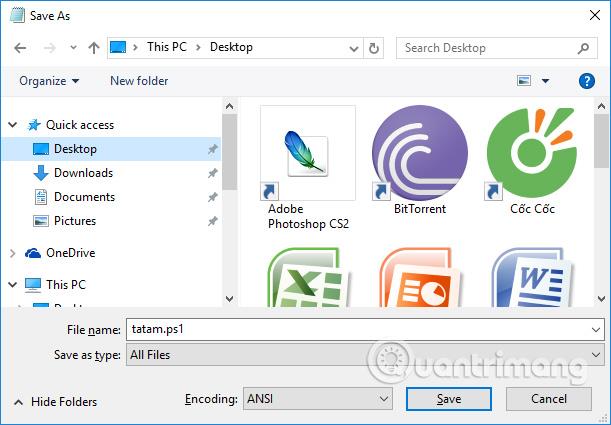
Krok 4:
Kliknite pravým tlačidlom myši na novovytvorený súbor a výberom položky Spustiť s PowerShell spustite súbor. Tento súbor bude fungovať a stlmí zvuk, keď odpojíme slúchadlá počítača, kým nevypneme počítač .
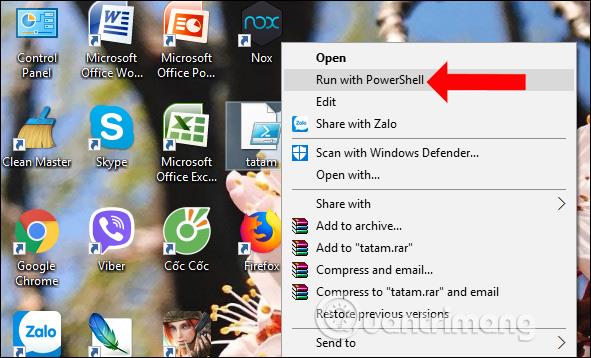
Ak chcete, aby sa tento súbor automaticky spustil pri zapnutí počítača, môžete použiť Plánovač úloh. Ako automaticky spustiť súbor pomocou Plánovača úloh, používatelia si môžu prečítať článok nižšie.
Pozrieť viac:
Prajem vám úspech!